Novo widget: crie uma pesquisa avançada no Elementor com complementos essenciais
Publicados: 2022-01-14Alguma vez você já desejou adicionar alguns filtros enquanto pesquisa on-line para obter o resultado específico que está procurando? Para criar uma opção de pesquisa avançada, introduzimos a pesquisa avançada no Elementor com o novo Essential Addons 5.0 e experiência de usuário aprimorada Vamos começar explorando como uma barra de pesquisa avançada pode ajudá-lo e como criar uma.
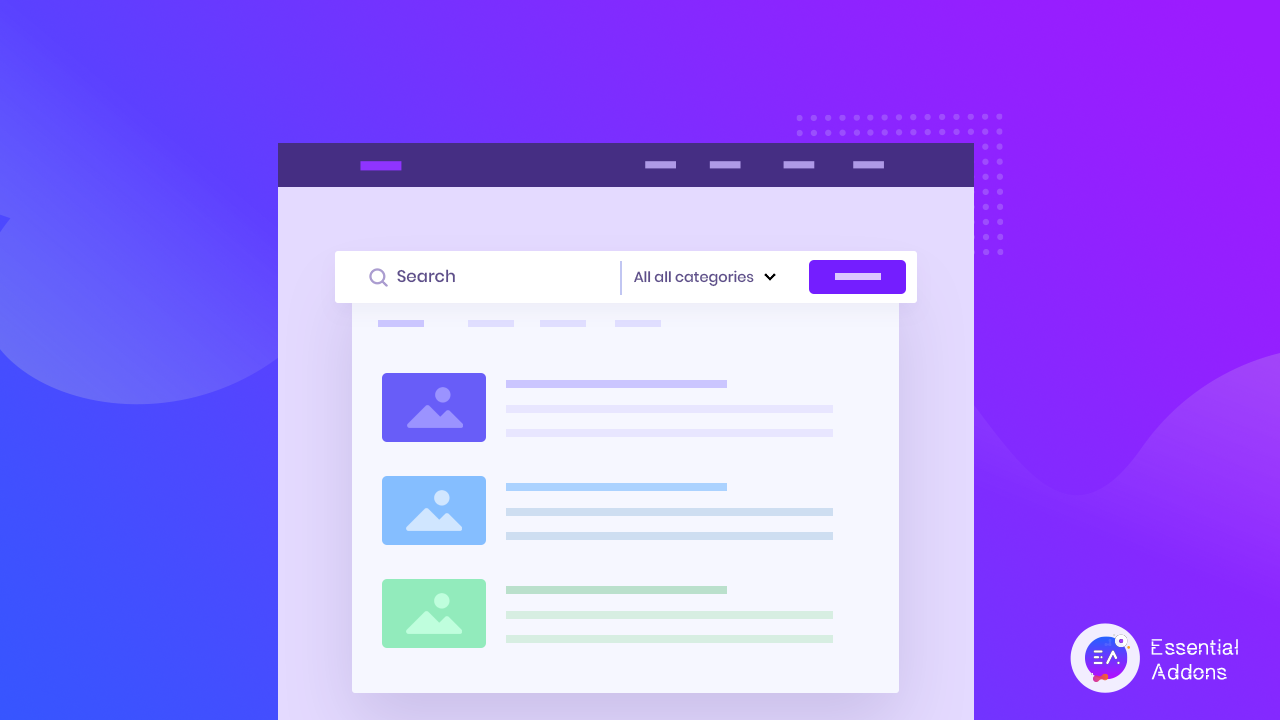
Uma barra de pesquisa avançada mantém você competindo ao fornecer um mecanismo de pesquisa específico para negócios que conecta os consumidores de forma rápida e precisa ao site ou catálogos de produtos. As empresas podem utilizar a pesquisa avançada para avaliar, modificar e melhorar sua pesquisa e experiência do usuário para garantir que seja sempre de primeira qualidade para os clientes. É um recurso fundamental que permite benefícios tanto para os objetivos da empresa quanto para uma agradável experiência do cliente.
Como uma barra de pesquisa avançada ajuda os proprietários de sites?
Com a ajuda do widget de pesquisa avançada do Essential Addon, você pode criar instantaneamente uma barra de pesquisa interativa e elegante para criar uma experiência mais agradável e satisfatória para seus usuários. Além disso, você pode usar essa barra de pesquisa para ajudar os usuários a procurar produtos por categoria ou tags.
Torna a experiência de pesquisa mais eficiente
Cada site tem seu próprio formato de apresentação de conteúdo. Mesmo se você possui uma loja de comércio eletrônico, precisa criar uma barra de pesquisa avançada para que ela mostre produtos relevantes para seus clientes. Como seus clientes não gastarão tempo descobrindo seu formato, isso os afastará do seu site imediatamente. Pesquisas dizem que cerca de 43% das pessoas clicam na barra de pesquisa quando acessam qualquer site. É por isso que uma barra de pesquisa avançada adequadamente otimizada é essencial para qualquer pessoa. Usando Essential Addons, você pode criar um no Elementor sem fazer nenhuma codificação.
A pesquisa avançada garante que cada consulta seja relevante
Os clientes online enfrentam frequentemente um problema comum que é lidar com resultados de pesquisa fora do alvo, resultados ineficientes ou nenhum resultado. Quando suas palavras-chave não são encontradas no conteúdo do site, a barra de pesquisa tradicional deixa de mostrar qualquer resultado. Nesse caso, se você for um usuário do WordPress, precisará atualizar sua barra de pesquisa no Elementor usando os complementos essenciais.
Quando seus clientes veem um resultado de pesquisa ineficiente, eles tendem a se lembrar dele. Nesse caso, você pode minimizar a reação ativando tags e categorias junto com palavras-chave em sua barra de pesquisa avançada. Com base no resultado da experiência do usuário, você poderá medir o comportamento dos usuários online e atingir suas expectativas. Se você puder garantir essa flexibilidade para seus clientes, desbloqueará instantaneamente a maior taxa de conversão com facilidade.
Crie um site intuitivo adicionando pesquisa avançada no Elementor
Se você está na missão de criar um site intuitivo, uma barra de pesquisa avançada também pode ajudá-lo. Para usuários do WordPress, é ainda mais fácil criar uma pesquisa avançada no Elementor usando os complementos essenciais. Quando seus usuários adicionarem tags ou categorias, ele extrairá o resultado relevante e os mostrará. Com base em suas palavras-chave, a barra de pesquisa funcionará de maneira intuitiva. Dessa forma, sua barra de pesquisa avançada mostrará o conteúdo que eles achavam que não precisavam. Por isso, é essencial que qualquer site intuitivo tenha.
Como uma pesquisa avançada pode ajudar seu negócio?
Os usuários não são os únicos que lucram com a pesquisa avançada do Essential Addons. Em um mundo em que os clientes têm altas expectativas em relação à experiência de pesquisa, fornecer recursos de pesquisa abrangentes é importante para se manter competitivo. Além disso, quanto mais bem-sucedidas forem as pesquisas de seus usuários, mais bem-sucedida será sua empresa.
À medida que seu site WordPress cresce, será difícil encontrar conteúdo específico. Uma barra de pesquisa avançada pode facilitar a localização de determinadas páginas, itens ou informações. Ele aumenta a capacidade de descoberta de conteúdo e aprimora a intenção do cliente.
Como criar pesquisa avançada no Elementor usando complementos essenciais?
Para usuários do WordPress, usar o Elementor para criar uma barra de pesquisa avançada é super fácil, onde você pode ter todas as opções de estilo incríveis. Vamos explorar o processo de criação de um abaixo:
Etapa 1: ative o widget de pesquisa avançada de complementos essenciais
Para criar uma pesquisa avançada no Elementor, primeiro você precisa instalar os plug-ins Elementor e Essential Addons. Como esse recurso é um recurso avançado dos Complementos essenciais, você pode atualizar para a versão premium . Para usar o elemento Essential Addons, vá para a guia 'ELEMENTS' e selecione o elemento 'EA Advanced Search' na opção Search. Arraste e solte o widget 'EA Advanced Search' na seção 'Arraste o widget aqui' ou '+'.

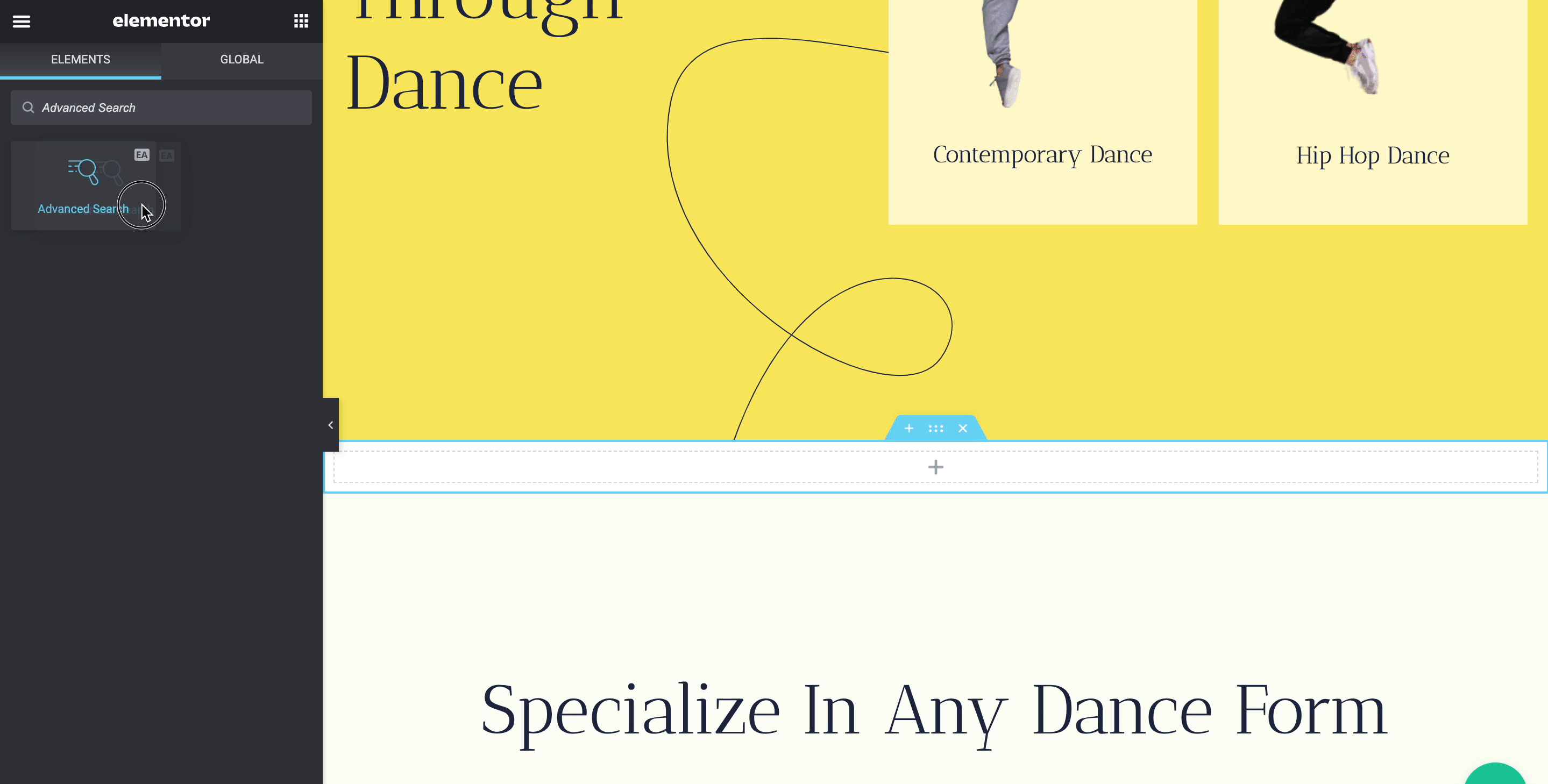
Etapa 2: configurar o conteúdo da pesquisa avançada no Elementor
No Elementor, você pode configurar facilmente o conteúdo na guia 'Conteúdo' . Você pode selecionar os tipos de postagem na opção 'Configurações de pesquisa' se quiser apenas mostrar as postagens do blog em seu painel de pesquisa ou pode especificar várias opções, dependendo de suas preferências.
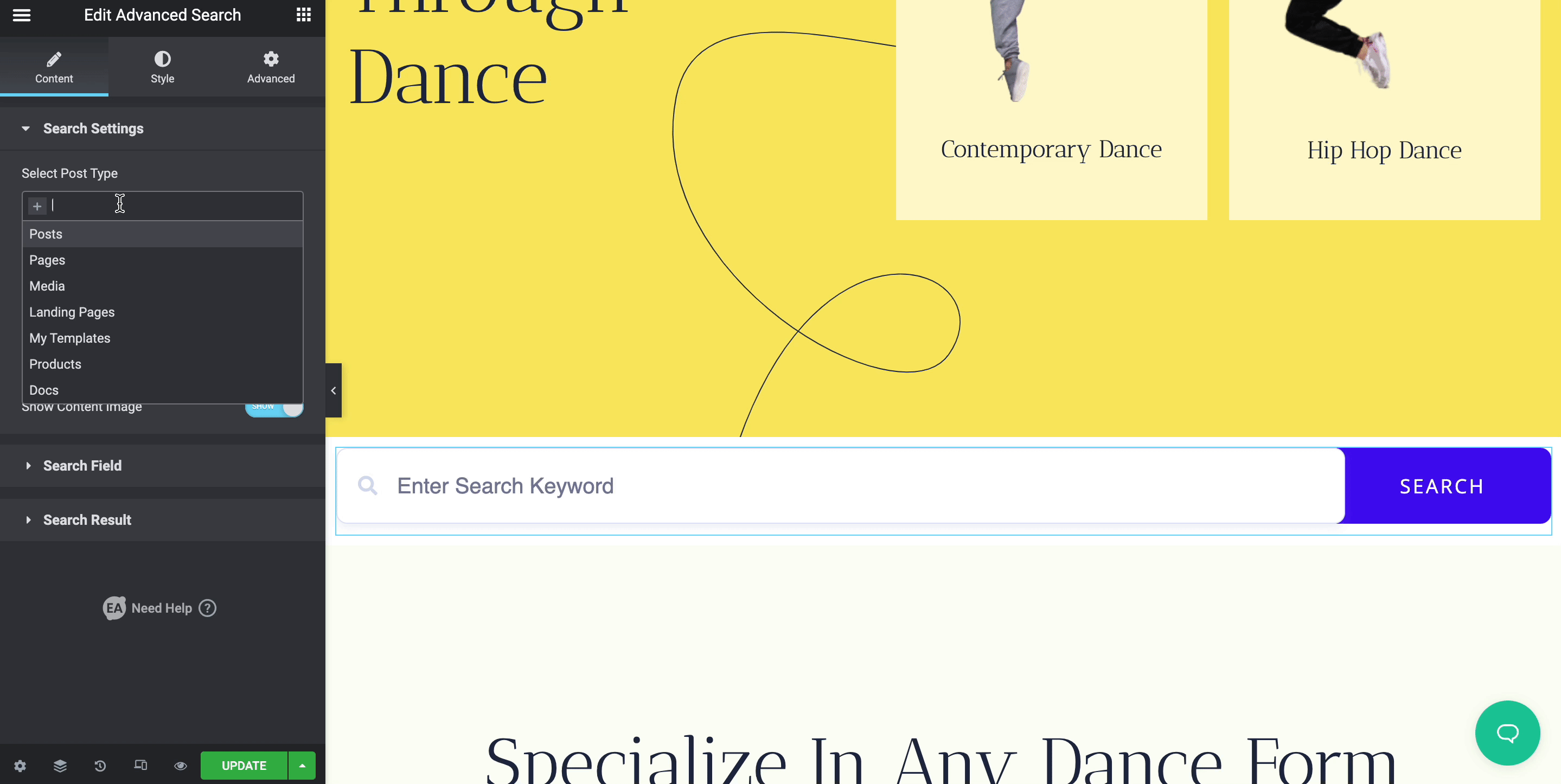
Você também pode personalizar o número de primeiros resultados de pesquisa em sua pesquisa avançada, permitindo uma lista de categorias e um resultado com ou sem uma imagem de conteúdo.
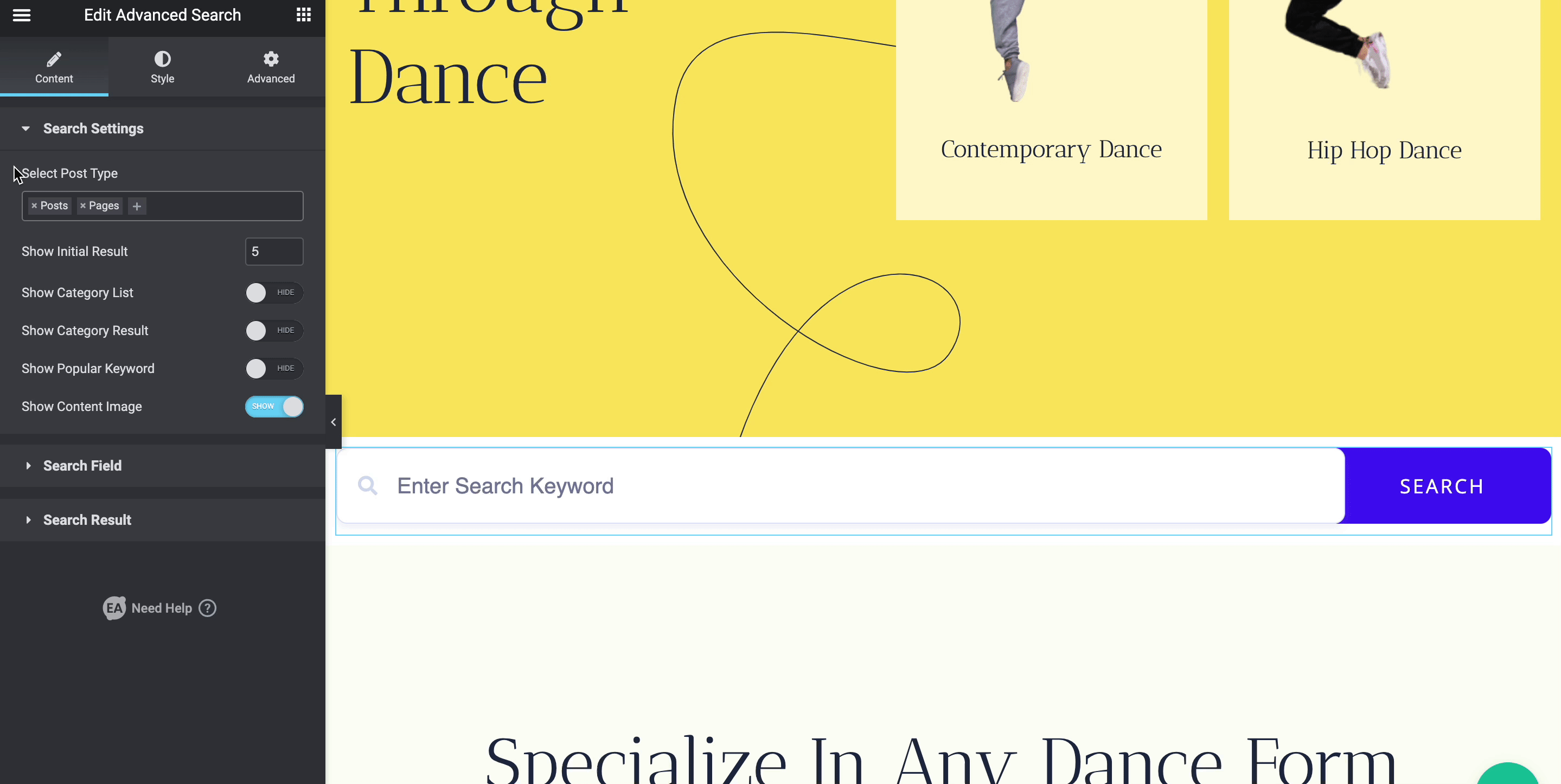
Você pode alterar o texto do espaço reservado, o texto da lista de categorias e o texto do botão sempre que desejar usando este 'campo de pesquisa'. Você pode escolher qual texto será exibido durante a pesquisa de seus visitantes configurando 'Resultado da pesquisa'. Para tornar seu resultado de pesquisa de conteúdo mais fascinante, você pode alterar o padrão 'Texto de pesquisa popular', 'Texto de pesquisa de categoria', 'Carregar mais texto' e 'Texto não encontrado'.
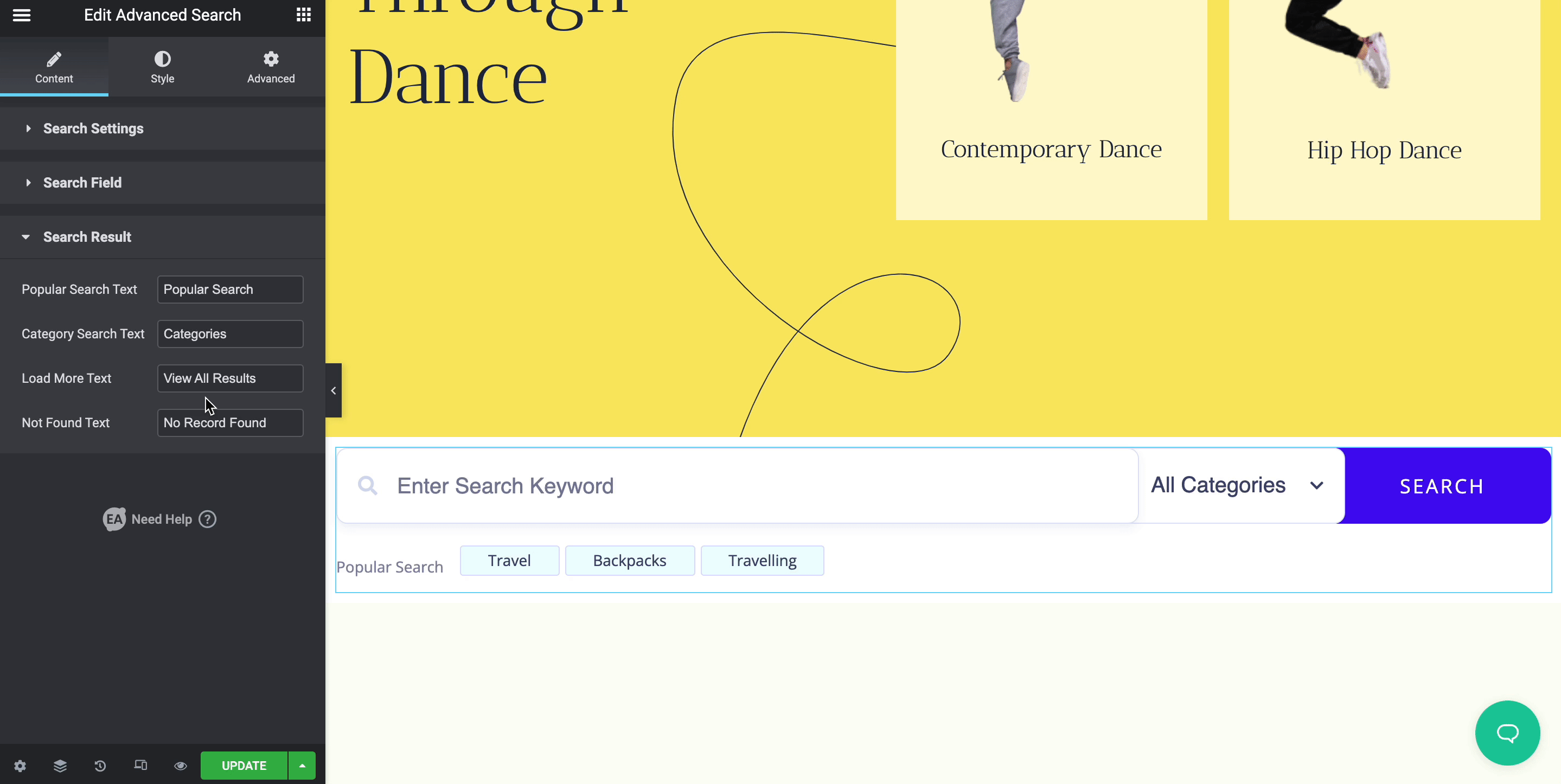
Etapa 3: personalize seu conteúdo de pesquisa avançada
Você pode alterar o 'Tipo de plano de fundo' nas ações 'Clássica' e 'Gradiente' na área 'Caixa de pesquisa'. Defina a imagem, a cor do plano de fundo, o tipo, a margem, o preenchimento e a sombra da caixa, entre outras coisas, para alterar a aparência da sua Pesquisa Avançada do EA e estilizá-la antecipadamente.

Você pode ajustar a largura do botão e fazer modificações usando as duas opções estilísticas disponíveis, 'Normal' e 'Hover', se você for para a área 'Search Button'. Para ambas as opções, você pode ajustar a cor, a fonte, o tipo de borda e o raio conforme necessário. Você pode, por outro lado, alterar o design padrão de seu conteúdo de pesquisa avançada para um dos dois layouts de 'Pesquisar conteúdo'.
Ao personalizar as seções 'Normal' e 'Hover', você pode definir vários estilos para o layout escolhido. Você pode modificar a cor de fundo, preenchimento, margem e outras opções antecipadamente, se desejar.
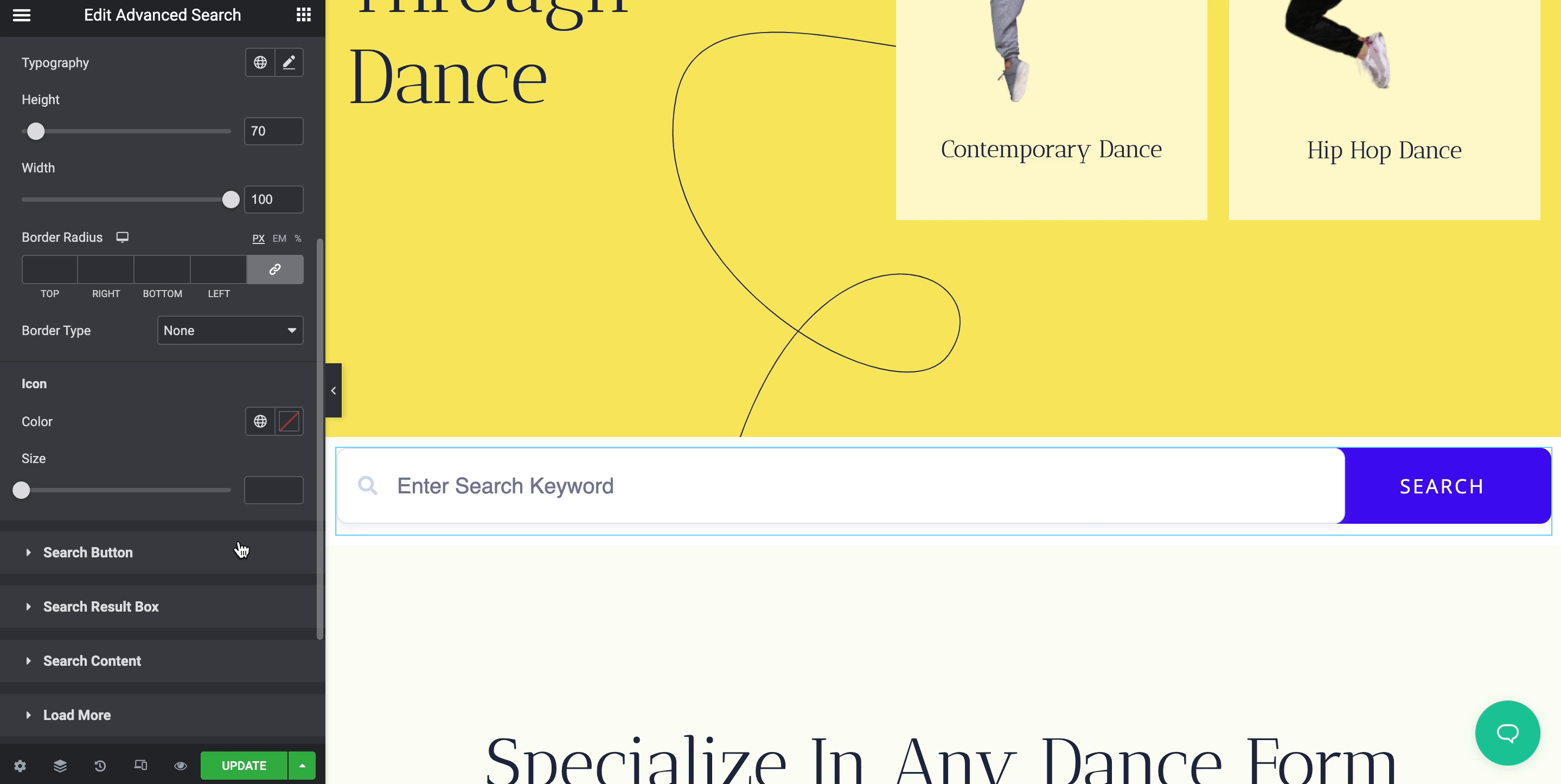
Quando você terminar a personalização, sua pesquisa avançada no Elementor estará pronta para ser publicada. Você pode iniciar a página imediatamente conforme sua preferência. Ele agilizará a experiência do usuário do seu cliente ou pesquisador enquanto navega pelo seu site.
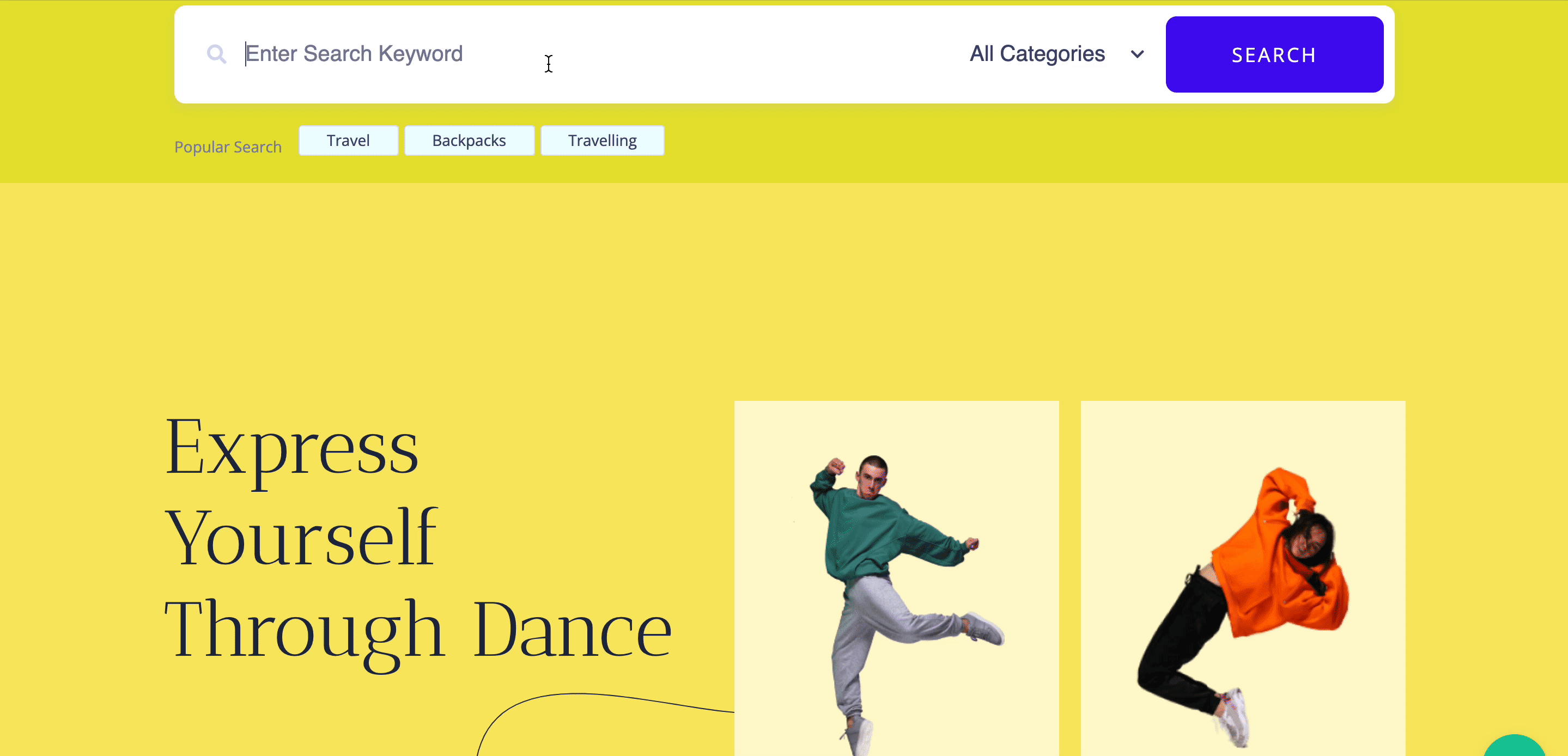
Essential Addons facilitou a criação de uma pesquisa avançada no Elementor. Se você achar este blog útil, assine nosso blog para ler mais blogs como este. Junte-se à nossa comunidade e compartilhe seus pensamentos.
